Android: Kako proslijediti SMS poruku

Ovaj vodič pokazuje kako proslijediti SMS poruku s Android uređaja koristeći Google Messaging aplikaciju.
Windows 11 dolazi s mnoštvom novih značajki, a jedna od njih je nova aplikacija Fotografije. Nedavno otkrivena odabranim insajderima, nova aplikacija Fotografije dolazi s mogućnošću uređivanja vaših videozapisa i fotografija u hodu s ogromnom bibliotekom 3D efekata i filtera .
Štoviše, nova aplikacija može koristiti algoritme za prepoznavanje lica kako bi pronašla vaše kontakte na vašim slikama, a zatim ih grupirala na temelju istih. Ovo ima namjenski odjeljak u novoj aplikaciji Fotografije i evo kako ga možete maksimalno iskoristiti.
Povezano: Kako postaviti Google Chrome kao zadani preglednik u sustavu Windows 11
Sadržaj
Kako grupirati fotografije nekoga u sustavu Windows 11
Svoje fotografije možete grupirati na početnom zaslonu ili u Postavkama u aplikaciji Fotografije. Upotrijebite odgovarajući vodič i slijedite korake za početak.
Metoda #1: Korištenje kartice Ljudi
Otvorite Windows aplikaciju na računalu i kliknite na "Ljudi" na vrhu.
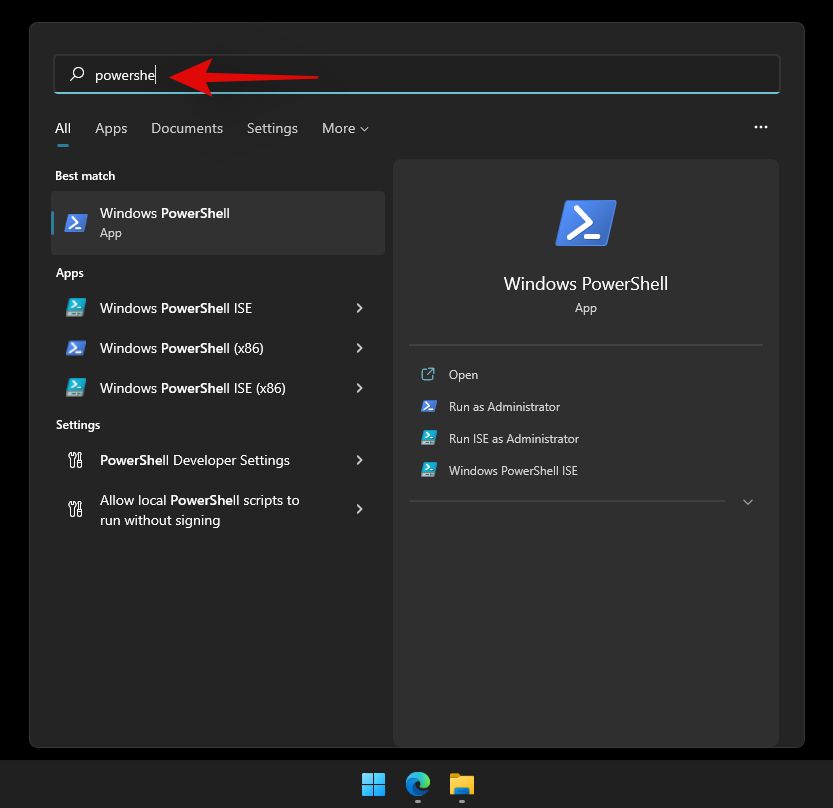
Sada kliknite na 'Da'.
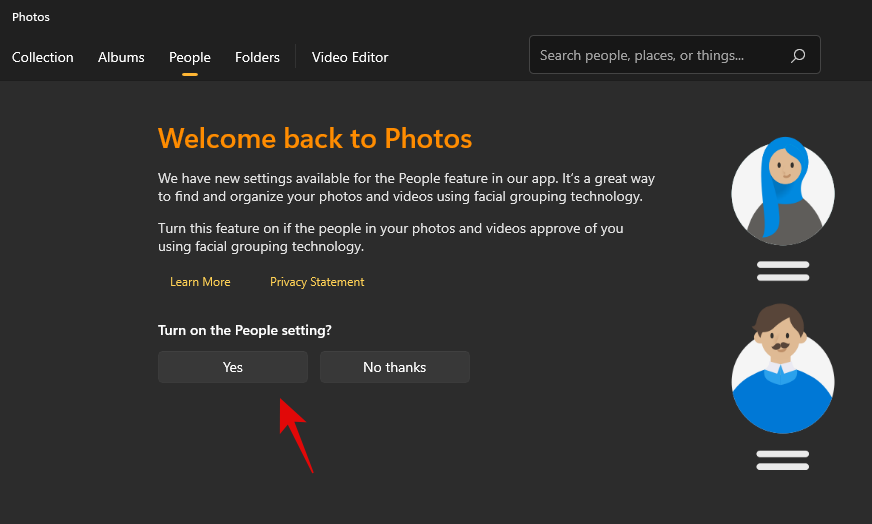
Fotografije će sada skenirati grupirati vaše fotografije na temelju osoba kao što je prikazano u nastavku.

Kada završite, od vas će se tražiti da navedete imena osoba koje se nalaze na vašim slikama. Možete kliknuti na 'Dodaj ime' i početi ih označavati.

Međutim, ako trebate dati dopuštenje za korištenje aplikacije Kontakti, kliknite na "Počni označavati". Sada kliknite na 'Otvori postavke privatnosti'.
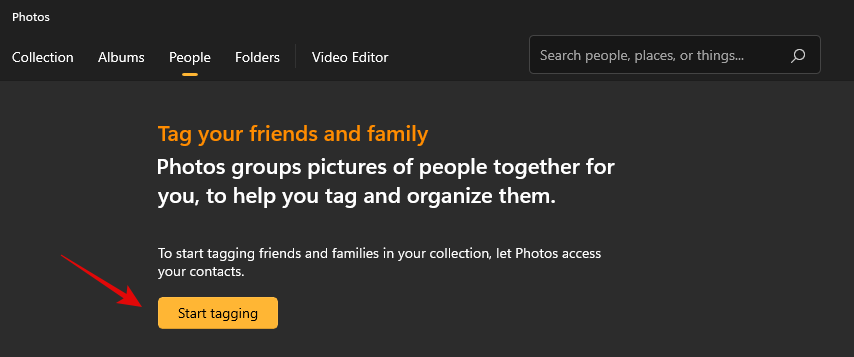
Uključite prekidač za "Pristup kontaktima" na vrhu. Uključite i prekidač za "Dopusti aplikacijama pristup vašim kontaktima" ako je onemogućen.
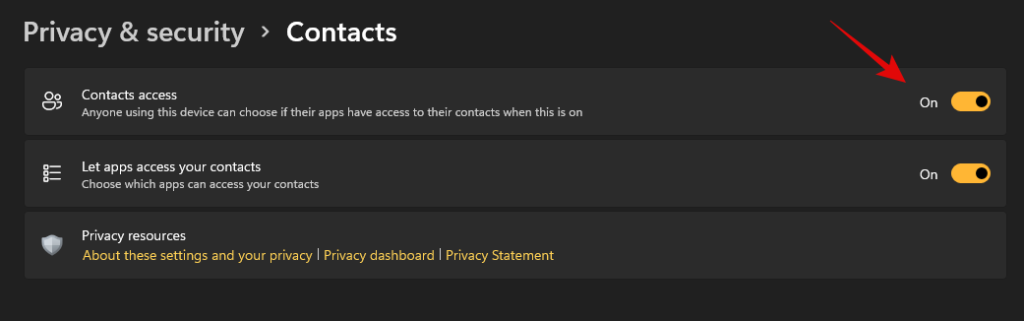
Zatvorite aplikaciju Fotografije i ponovno je pokrenite na računalu. Sada biste trebali imati fotografije grupirane na temelju prepoznatih lica. Možete započeti imenovanje svake grupe klikom na 'Dodaj naziv'.

Međutim, ako ste prethodno onemogućili grupiranje fotografija na temelju kontakata i htjeli biste ga ponovno omogućiti, umjesto toga možete koristiti vodič u nastavku.
Povezano: Kako raspakirati datoteke na Windows 11
Otvorite aplikaciju Fotografije i kliknite na ikonu izbornika "3 točke" u gornjem desnom kutu.
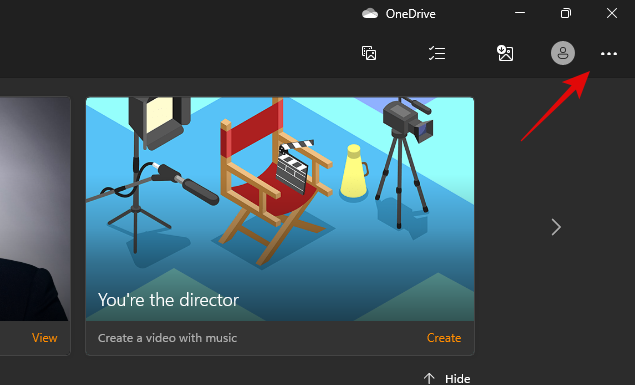
Kliknite na 'Postavke'.
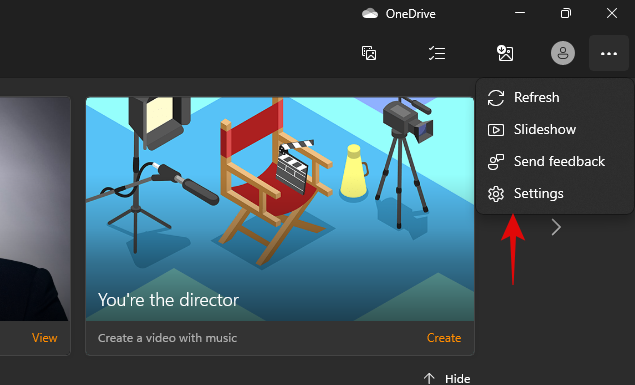
Pomaknite se prema dolje i uključite prekidač za "Ljudi".
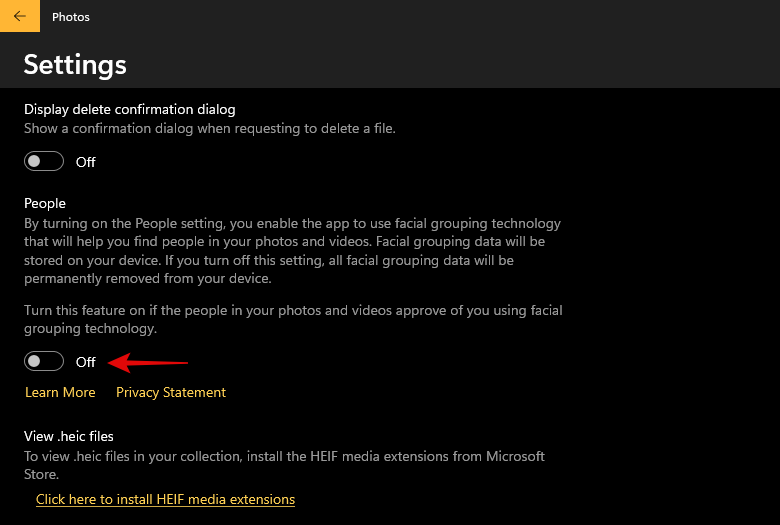
Vratite se pomoću strelice unatrag u gornjem lijevom kutu.
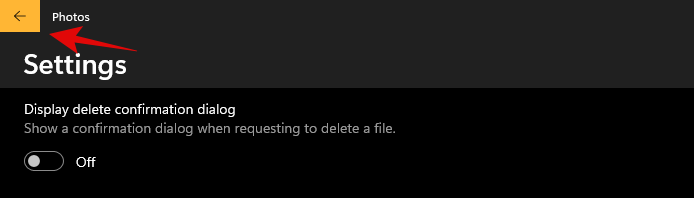
Prijeđite na karticu "Ljudi" i fotografije bi sada trebale početi prepoznavati lica na vašim slikama. Možete pratiti napredak za isto, na vrhu
 .
.
Kliknite na 'Dodaj naziv' za imenovanje grupe na temelju svojih preferencija.

I to je to! Sada ćete omogućiti grupiranje fotografija lica unutar aplikacije Fotografije na vašem računalu.
Povezano: Kako izbrisati privremene datoteke u sustavu Windows 11
Je li sigurno omogućiti prepoznavanje lica u aplikaciji Fotografije?
Ovo je osobni izbor i Microsoft tvrdi da se vaši podaci pohranjuju lokalno unutar aplikacije Fotografije. Politiku privatnosti za istu možete pronaći na ovoj poveznici. Međutim, čini se da bi se neki anonimni podaci mogli podijeliti, pogotovo ako ste dio programa Insider koji zahtijeva da imate omogućenu dijagnostiku i povratne informacije.
Ipak, čak i u takvim slučajevima, nikakvi osobni podaci neće se dijeliti s Microsoftom. Svoje podatke o prepoznavanju lica možete jednostavno izbrisati tako da onemogućite ovu značajku u postavkama u aplikaciji Fotografije.
Kako onemogućiti grupiranje fotografija u sustavu Windows 11
Ako više ne želite da Windows 11 grupira fotografije na vašem računalu, možete zaustaviti aplikaciju za fotografije u tome. Pogledajte poveznicu ispod.
► Kako zaustaviti grupiranje slika u aplikaciji Fotografije u sustavu Windows 11
Nadamo se da ste mogli jednostavno omogućiti prepoznavanje lica u aplikaciji Fotografije za sinkronizaciju sa svojim kontaktima. Ako se suočite s bilo kakvim problemima ili imate još pitanja za nas, slobodno nam se obratite pomoću odjeljka za komentare u nastavku.
Povezano:
Ovaj vodič pokazuje kako proslijediti SMS poruku s Android uređaja koristeći Google Messaging aplikaciju.
Ovaj vodič će vam pokazati kako izbrisati fotografije i videozapise s Facebooka koristeći PC, Android ili iOS uređaj.
Snimke zaslona su najbolji način za snimanje zaslona u sustavu Windows 11. Otkrijte različite metode korištenja Print Screen, Snip & Sketch i više!
Saznajte kako promijeniti boju trake zadataka u sustavu Windows 11 pomoću jednostavnih metoda. Prilagodite izgled svog radnog prostora korištenjem postavki sustava i alata treće strane.
U ovom vodiču saznajte kako promijeniti pozadinu na Windows 11 koristeći razne metode. Idealno za korisnike svih razina.
Microsoft Teams jedna je od najistaknutijih platformi za video konferencije za tvrtke u današnjem dobu pandemije. U ovom vodiču naučite kako blokirati kontakte i upravljati komunikacijom u Microsoft Teamsu.
Ako se pitate gdje je "Moje računalo" u sustavu Windows 11, ovaj vodič će vam pružiti sve potrebne informacije i korake za povratak njegove ikone na radnu površinu.
Tijekom posljednjih mjesec dana gotovo sve sposobne organizacije i obrazovne institucije zatražile su pomoć raznih softvera za video pozive. Saznajte koliko podataka koristi Zoom i kako smanjiti korištenje podataka.
Upravljački programi uređaja pomažu u ispravljanju grešaka, stvaranju i poboljšanju kompatibilnosti perifernih uređaja i komponenti s trenutnim i novim ažuriranjima OS-a.
Za one koji koriste Windows, upravljačka ploča je suputnik kroz godine. Ovaj članak nudi 9 načina za otvaranje upravljačke ploče u sustavu Windows 11.
Saznajte kako jednostavno staviti profilnu sliku umjesto videa na Zoomu, za vrijeme sastanaka ili unaprijed. Ovo uključuje korake za PC i mobilne uređaje.
Zoom je jedna od najpopularnijih aplikacija za daljinsku suradnju. Uslugu koriste mnoge tvrtke tijekom ovog vremena izolacije, a velike su šanse da ako radite od kuće onda...
Windows 11 je pušten javnosti, a Microsoft je izdao novog personaliziranog pomoćnika koji će vam pomoći da se uključite. Windows 11 donosi brojne promjene uključujući mogućnost instaliranja…
Microsoft Teams nudi vam mogućnost upravljanja i suradnje s više timova istovremeno iz udobnosti vašeg kauča. To vam omogućuje da s lakoćom upravljate velikim projektima na daljinu dok…
Microsoft Teams jedan je od široko korištenih alata za suradnju s više od 20 milijuna aktivnih korisnika dnevno. Usluga nudi značajke poput razmjene trenutnih poruka, video i audio konferencija, datoteka...
Najnovija iteracija sustava Windows sve je što su tehnološki entuzijasti željeli da bude. Od bolje kompatibilnosti aplikacija do prekrasnog korisničkog sučelja, ima puno toga za sliniti. Ali postoji…
U slučaju da Windows Search koristi iznimno visoke resurse procesora ili diska, tada možete koristiti sljedeće metode rješavanja problema u sustavu Windows 11. Metode za rješavanje problema uključuju jednostavnije metode...
Nova aplikacija Fotografije za Windows 11 bila je dobrim dijelom dobrodošao dodatak. Dolazi s obnovljenim korisničkim sučeljem, novim Video Editorom s ogromnom bibliotekom efekata, novim korisničkim sučeljem za uvoz i integracijom…
20. veljače 2021.: Google je sada blokirao sva proširenja za Meet koja su pomogla s prikazom mreže, uključujući ona navedena u nastavku. Ova proširenja više ne rade i čini se da je jedina alternativa…
Windows 11 Insider Build pušten je u divljinu i privlači veliku pozornost obožavatelja i kritičara. Novi dizajn općenito je ugodan oku, ali ima nekoliko elemenata koji…
Imate problema s pogreškom ažuriranja sustava Windows 11 0x80070422? Otkrijte provjerene korake za rješavanje problema kako biste riješili ovaj frustrirajući problem i sigurno ažurirali svoj sustav. Detaljna rješenja za nesmetano iskustvo.
Frustrirani ste beskrajnom petljom ključa za oporavak BitLockera u sustavu Windows 11? Otkrijte detaljna rješenja kako biste ponovno dobili pristup šifriranom disku bez gubitka podataka. Brza i pouzdana rješenja za nesmetan oporavak.
Imate problema s nedostajućim uređivačem grupnih pravila u sustavu Windows 11 Home? Otkrijte provjerena, detaljna rješenja kako biste jednostavno omogućili gpedit.msc i ponovno preuzeli kontrolu nad postavkama sustava bez nadogradnje izdanja.
Mučite se s frustrirajućom greškom "Ethernet kabel nije priključen" u sustavu Windows 11? Otkrijte provjerene korake za rješavanje problema kako biste brzo vratili internetsku vezu. Od osnovnih provjera do naprednih rješenja, vratite se na mrežu bez muke.
Mučite se s frustrirajućom pogreškom DPC Watchdog Violation u sustavu Windows 11? Otkrijte provjerena, detaljna rješenja kako biste brzo riješili ovaj BSOD problem i ponovno omogućili nesmetan rad računala. Ažurirano s najnovijim savjetima za rješavanje problema.
Frustrirani ste što se vaša pozadina u sustavu Windows 11 vraća na zadane postavke? Istražite glavne razloge zašto se to događa i pronađite provjerena rješenja kako biste zadržali svoju personaliziranu pozadinu. Recite zbogom zadanim postavkama i pozdravite trajnu prilagodbu!
Imate problema s funkcijom "drag and drop" u sustavu Windows 11 koja ne radi? Otkrijte provjerena rješenja za besprijekorno upravljanje datotekama. Od jednostavnih podešavanja do naprednih rješenja, vratite svoje računalo u normalu već danas.
Imate problema s mutnim ili nevidljivim fontovima u Google Chromeu na Windowsima 11? Otkrijte provjerene korake za rješavanje problema kako biste vratili oštru vidljivost teksta i poboljšali svoje iskustvo pregledavanja.
Imate problema s greškama u konfiguraciji stranične datoteke u sustavu Windows 11? Otkrijte provjerene korake za rješavanje problema, optimizaciju virtualne memorije i vraćanje nesmetanih performansi računala. Jednostavna rješenja za početnike i profesionalce.
Mučite se s time da se brojač FPS-a u Game Baru ne prikazuje u 2026. godini? Otkrijte provjerena rješenja za vraćanje praćenja performansi u igri na Windowsima. Korak-po-korak rješenja za besprijekorno igranje.



























